Configuración de DNS en MikroTik: Una Guía Sencilla y Rápida para Configurar un Servidor DNS
Configurar DNS en un router MikroTik puede mejorar significativamente el rendimiento de la red al reducir el tiempo necesario para resolver nombres de dominio en direcciones IP. En esta guía, explicaremos paso a paso el proceso de configuración de un servidor DNS en MikroTik.
¿Qué es DNS?
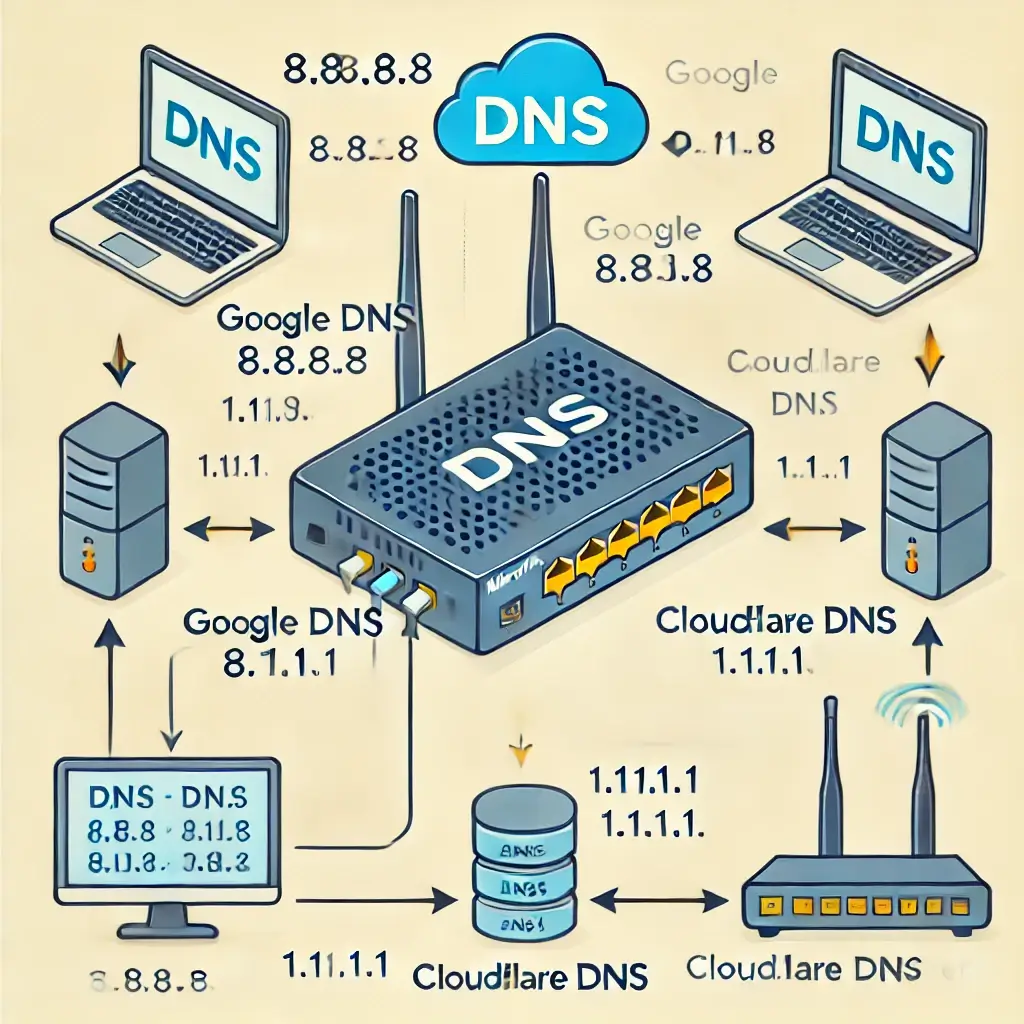
DNS (Sistema de Nombres de Dominio) es un sistema que traduce nombres de dominio (como ejemplo.com) en direcciones IP (como 192.168.0.1) para que los ordenadores puedan comunicarse entre sí en una red.
¿Por qué configurar DNS en MikroTik?
Configurar un servidor DNS en MikroTik te ayuda a:
- Acelerar la resolución de nombres de dominio mediante el almacenamiento en caché de registros DNS frecuentemente utilizados.
- Controlar y gestionar las solicitudes DNS de los dispositivos dentro de tu red.
- Reducir el uso de ancho de banda, ya que los registros en caché no necesitan ser recuperados de nuevo de servidores DNS externos.
Guía Paso a Paso para la Configuración de DNS en MikroTik
1. Inicia sesión en tu Router MikroTik
Primero, abre la aplicación Winbox de MikroTik o conéctate vía SSH a tu router MikroTik.
ssh [email protected]
Introduce tu nombre de usuario y contraseña para acceder a la interfaz de línea de comandos (CLI) del router.
2. Habilita la Función DNS
Para empezar a usar DNS en tu router MikroTik, necesitas habilitar la función de servidor DNS.
En Winbox, ve a:
- IP > DNS.
- Marca la casilla junto a Permitir Solicitudes Remotas. Alternativamente, si estás usando la CLI, utiliza el siguiente comando:
/ip dns set allow-remote-requests=yes
3. Configura los Servidores DNS
Puedes usar servidores DNS públicos como Google DNS (8.8.8.8) o Cloudflare DNS (1.1.1.1). Estos servidores serán consultados al resolver nombres de dominio.
En Winbox, ve a:
- IP > DNS.
- En la sección Servidores, introduce las direcciones de los servidores DNS (por ejemplo, 8.8.8.8, 1.1.1.1).
Desde la CLI, usa este comando:
/ip dns set servers=8.8.8.8,1.1.1.1
4. Configura el Almacenamiento en Caché de DNS
Para mejorar el rendimiento, el DNS de MikroTik puede almacenar en caché los nombres de dominio consultados frecuentemente. Para configurar el almacenamiento en caché de DNS:
- IP > DNS.
- Establece el Tamaño de Caché y el TTL Máximo de Caché (Tiempo de Vida) según tus necesidades. Para la configuración en CLI:
/ip dns set cache-size=2048KiB
/ip dns set cache-max-ttl=1w
Esto establece el tamaño de la caché en 2048KB y permite que los registros DNS se almacenen en caché hasta por 1 semana.
5. Verifica la Configuración de DNS
Después de completar la configuración, es importante verificar la configuración de DNS.
Para comprobar el estado del servidor DNS, usa este comando:
/ip dns print
Deberías ver la lista de servidores DNS y otras configuraciones relacionadas con DNS.
6. Prueba el Servidor DNS
Finalmente, prueba si el DNS está funcionando correctamente. Puedes usar el comando ping para resolver un nombre de dominio:
ping google.com
Si el nombre de dominio se resuelve en una dirección IP, tu configuración de DNS está funcionando.
7. (Opcional) Bloquea Dominios Específicos
Puedes bloquear ciertos dominios en tu servidor DNS de MikroTik para una mejor seguridad y control. Para hacer esto, puedes añadir entradas DNS estáticas.
En Winbox:
- IP > DNS > Estático.
- Añade una entrada DNS estática para el dominio que quieres bloquear (por ejemplo, ejemplo.com), y dirígelo a una dirección IP inválida (por ejemplo, 0.0.0.0).
En CLI:
/ip dns static add name=ejemplo.com address=0.0.0.0
Esto evitará que los dispositivos en tu red accedan a ejemplo.com.
Conclusión
Configurar un servidor DNS en MikroTik es un proceso sencillo que puede mejorar significativamente el rendimiento de la red al acelerar la resolución de dominios y permitir un mejor control sobre el tráfico DNS. Con esta guía rápida, puedes configurar fácilmente DNS en tu router MikroTik y empezar a beneficiarte de operaciones de red más rápidas y fiables.
Nota: Recuerda actualizar regularmente la configuración de tu caché DNS y las direcciones de los servidores DNS para garantizar un rendimiento y seguridad óptimos.
Si encuentras algún problema durante la configuración, consulta la documentación de MikroTik o busca ayuda en la comunidad de MikroTik.
